Zaktualizowany 2024 kwietnia: Przestań otrzymywać komunikaty o błędach i spowolnij swój system dzięki naszemu narzędziu do optymalizacji. Pobierz teraz na pod tym linkiem
- Pobierz i zainstaluj narzędzie do naprawy tutaj.
- Pozwól mu przeskanować twój komputer.
- Narzędzie będzie wtedy napraw swój komputer.
Zespoły Microsoft to aplikacja do przesyłania wiadomości na urządzenia z systemem Windows, iOS i Android. W 2018 roku Microsoft Teams dodał nową funkcję rozmytego tła. Jest to bardzo przydatna funkcja do połączeń wideo, która pozwala użytkownikom rozmazać tło. To pozwala użytkownikom zasadniczo uczestniczyć w wideokonferencjach bez głupiego tła.
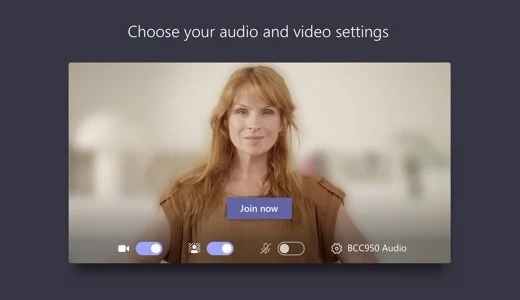
Teams to obecnie aplikacja biznesowa; jeśli spróbujesz się zalogować i wybierzesz opcję używania go dla „Przyjaciół i rodziny”, zostaniesz przekierowany do Skype. Ale jeśli używasz go jako narzędzia biznesowego - lub jeśli używa go Twoja firma - teraz znacznie łatwiej jest ukryć bałagan w biurze domowym.
Jeśli konfigurujesz ustawienia wideo i audio przed przybyciem na spotkanie, wybierz opcję Efekty tła Ustawienia tła. Znajduje się po prawej stronie przełącznika mikrofonu. Twoje opcje tła pojawią się po prawej stronie.
Wybierz opcję Rozmycie, aby rozmyć tło. Będziesz wyglądać pięknie i wyraźnie, a wszystko za tobą subtelnie ukryte.
Możesz także zastąpić tło, wybierając jeden z dostarczonych obrazów.
Aktualizacja z kwietnia 2024 r.:
Za pomocą tego narzędzia możesz teraz zapobiegać problemom z komputerem, na przykład chroniąc przed utratą plików i złośliwym oprogramowaniem. Dodatkowo jest to świetny sposób na optymalizację komputera pod kątem maksymalnej wydajności. Program z łatwością naprawia typowe błędy, które mogą wystąpić w systemach Windows - nie ma potrzeby wielogodzinnego rozwiązywania problemów, gdy masz idealne rozwiązanie na wyciągnięcie ręki:
- Krok 1: Pobierz narzędzie do naprawy i optymalizacji komputera (Windows 10, 8, 7, XP, Vista - Microsoft Gold Certified).
- Krok 2: kliknij „Rozpocznij skanowanie”, Aby znaleźć problemy z rejestrem Windows, które mogą powodować problemy z komputerem.
- Krok 3: kliknij „Naprawić wszystko”, Aby rozwiązać wszystkie problemy.
Jak rozmyć tło podczas rozmowy wideo w Microsoft Teams?
- Aby rozmazać tło podczas rozmowy wideo, możesz wypróbować jeden z dwóch sposobów. Naciśnij CTRL + Shift + P. Jeśli rozmycie ulegnie rozmyciu podczas rozmowy wideo, wiesz, że Twój komputer ma tę funkcję.
- Drugą opcją jest rozpoczęcie filmu od spotkania. Następnie w opcjach spotkania kliknij ikonę Elipsa i wybierz Moje niewyraźne tło.
- Aby usunąć rozmycie z filmu, kliknij ponownie ikonę elipsy i wybierz Nie rozmazuj tła.
- Załóżmy, że chcesz, aby Twoje tło było rozmyte, gdy bierzesz udział w spotkaniu, zanim inni zobaczą Twój film. To łatwe. Aby wyeliminować zakłócenia od samego początku, wyłącz ikonę rozmycia wideo.
Wnioski
Rozmycie tła to po prostu interesująca sztuczka dla zespołów Microsoft, które chcą usunąć lub ukryć elementy tła podczas połączeń. Jak ogłoszono w marcu 2019 r., Microsoft pracuje również nad funkcją, która pozwala ustawić niestandardowe tło podczas połączenia. Ta funkcja nie jest jeszcze dostępna dla wszystkich użytkowników zespołu, ale ostatnio pracownicy Microsoft pracujący z domu zostali zauważeni przy użyciu tej funkcji wewnętrznie. Tła są dość głupie i rozciągają się od lotniska po Star Wars i Star Trek.
Porada eksperta: To narzędzie naprawcze skanuje repozytoria i zastępuje uszkodzone lub brakujące pliki, jeśli żadna z tych metod nie zadziałała. Działa dobrze w większości przypadków, gdy problem jest spowodowany uszkodzeniem systemu. To narzędzie zoptymalizuje również Twój system, aby zmaksymalizować wydajność. Można go pobrać przez Kliknięcie tutaj

CCNA, Web Developer, narzędzie do rozwiązywania problemów z komputerem
Jestem entuzjastą komputerów i praktykującym specjalistą IT. Mam za sobą lata doświadczenia w programowaniu komputerów, rozwiązywaniu problemów ze sprzętem i naprawach. Specjalizuję się w tworzeniu stron internetowych i projektowaniu baz danych. Posiadam również certyfikat CCNA do projektowania sieci i rozwiązywania problemów.

